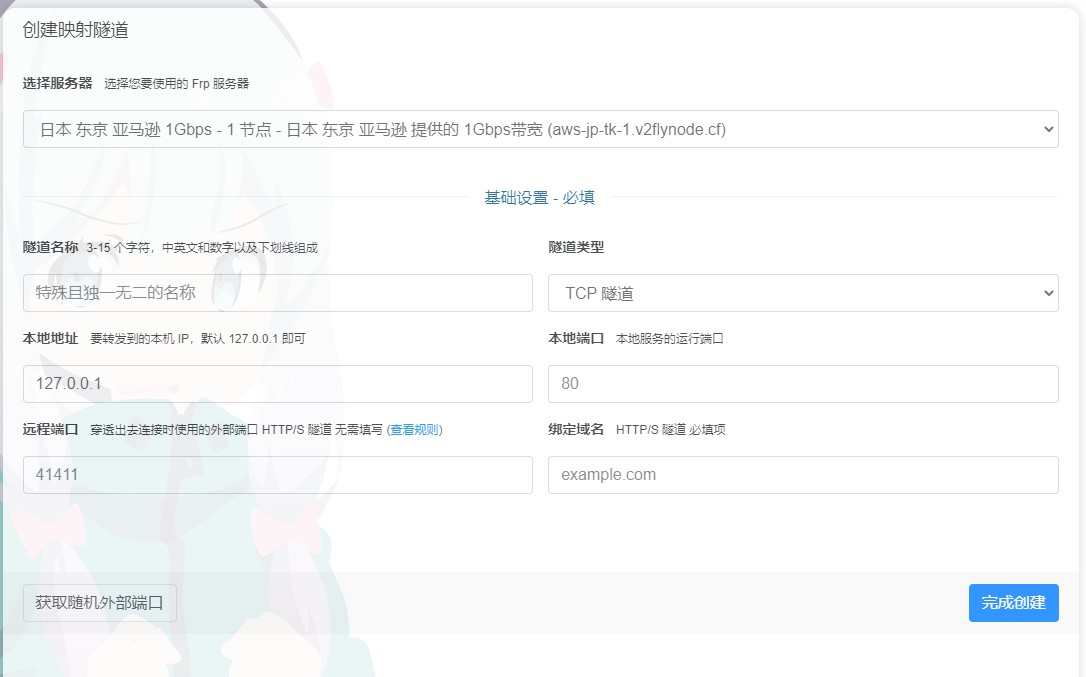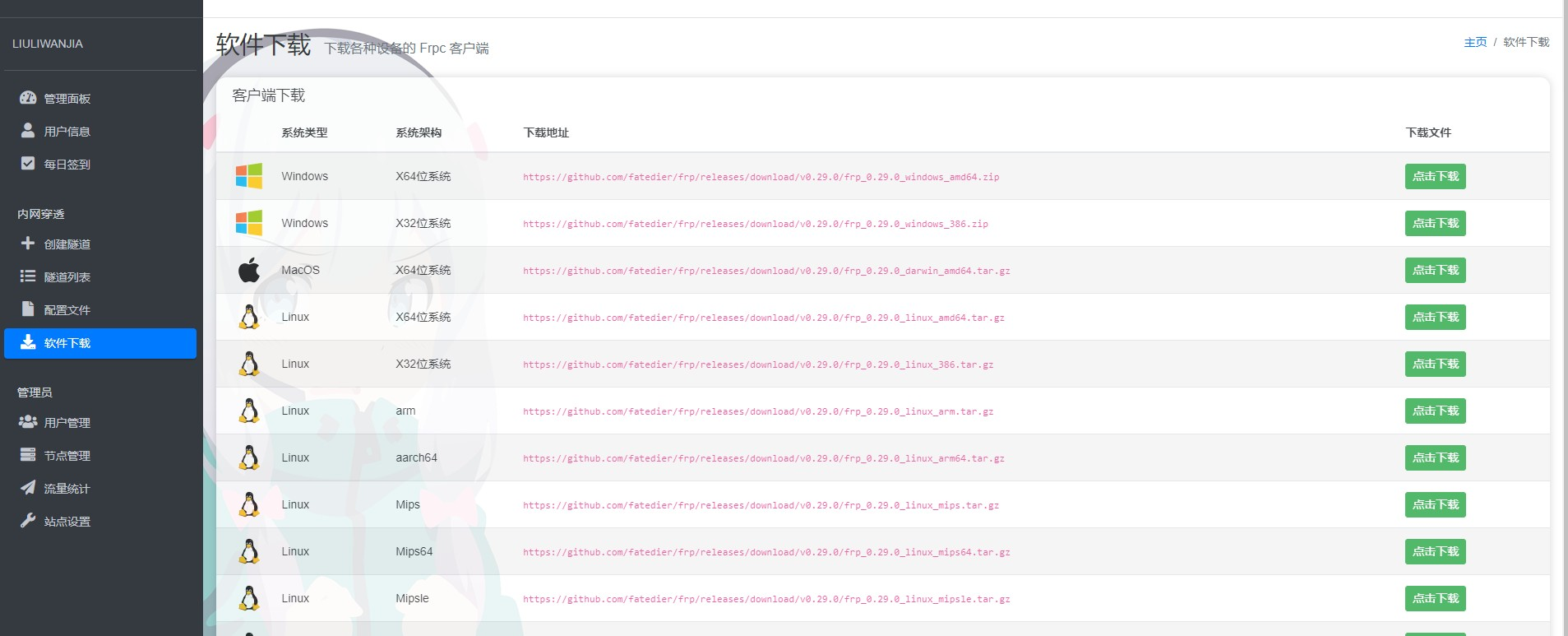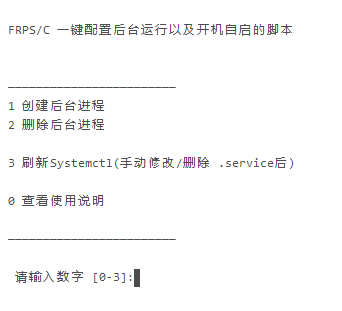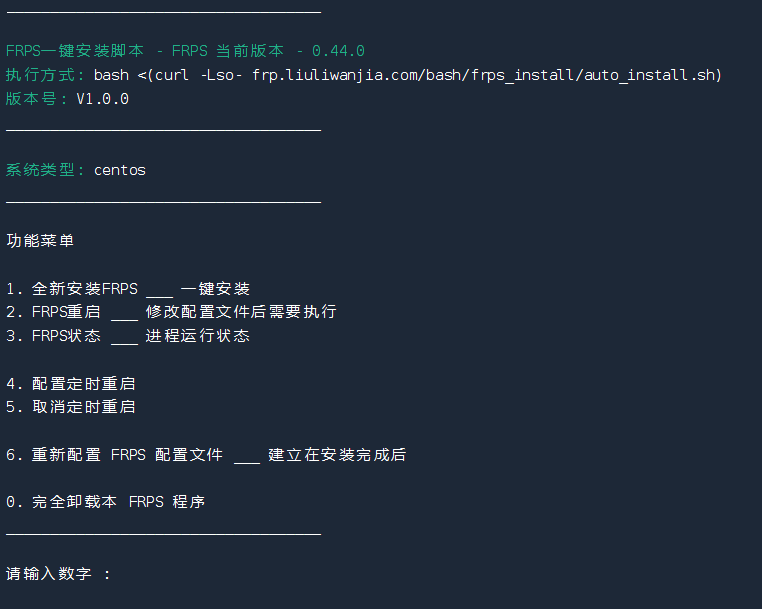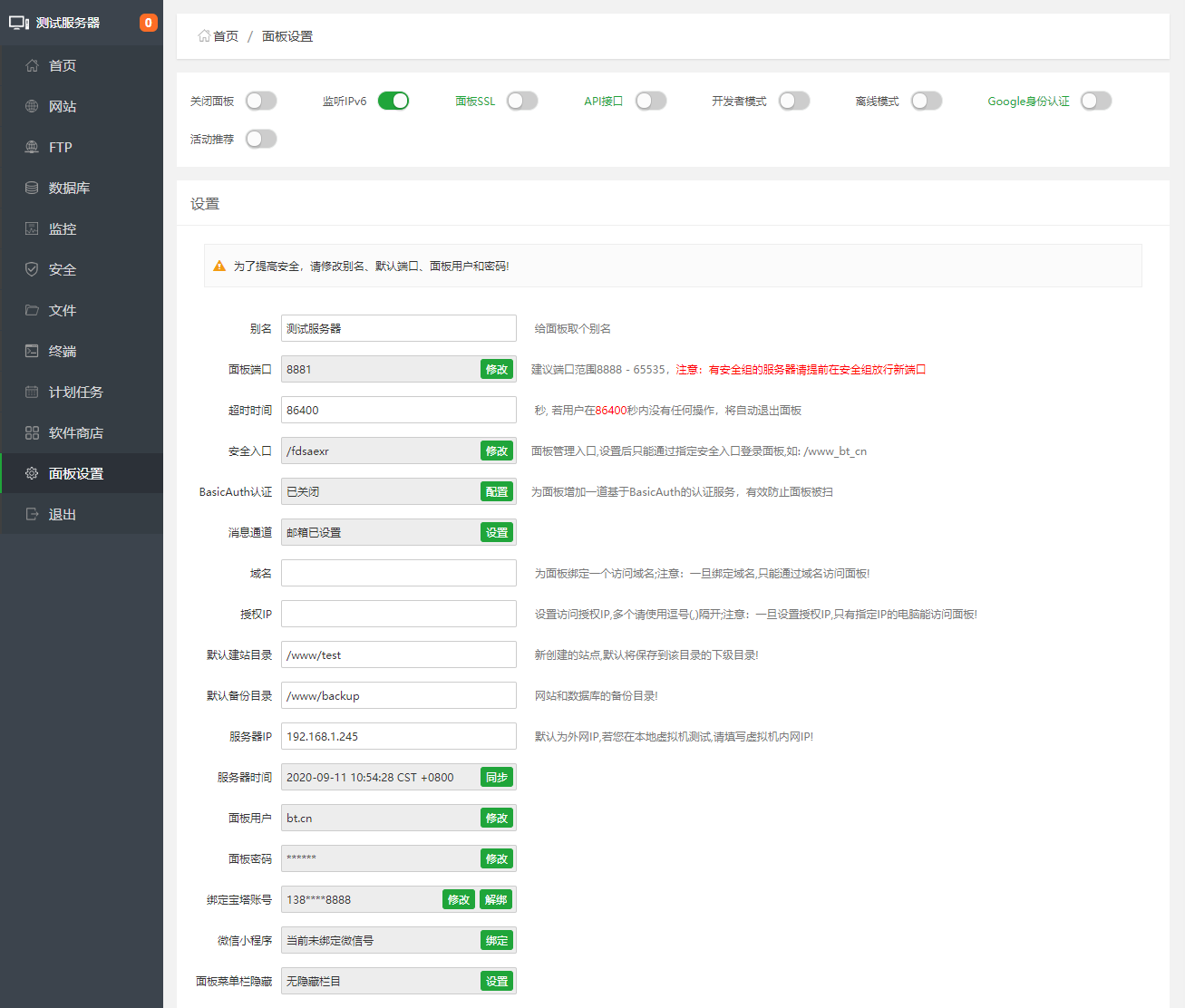搜索到
16
篇与
教程文档
的结果
-

-
 Linux CentOS7下运行FRPC内网穿透教程 Linux CentOS7下运行FRPC内网穿透教程首先,在琉璃玩家FRP的官网https://liulifrp.cn/创建好你的穿透隧道关于隧道创建可参考帖子https://blog.liulixin.top/index.php/archives/90/然后,在官网或者frp的github下载好客户端如图你的虚拟机是X64就下载X64的,X32就下载X32的下载好了把文件解压出来上传到服务器上文件结构是(frpc文件夹自行建立即可)/root/frpc/frpc文件夹下两个文件(从下载下来的压缩包内解压出来上传到服务器)分别是frpc,frpc.ini链接linux服务器推荐使用finalshell工具自带FTP文件管理器,上传文件仅需拖动即可接下来我们需要配置一下软件frpc.ini就是软件的配置文件编辑这个文件,删除文件内所有内容前往琉璃FRP官网侧栏,配置文件处拷贝你的配置文件全部覆盖进来保存即可最后一步,我们需要启用这个软件来接通与服务器直接的隧道在linux SSH终端,执行命令第一(给文件权限 以及 进入软件目录)chmod -R 777 /root/frpc && cd /root/frpc第二(运行FRPC)./frpc -c frpc.ini看到出现 start proxy success 即为运行成功关闭终端即为关闭隧道关于LINUX设置开机自启以及后台运行请看帖子https://blog.liulixin.top/index.php/archives/84/
Linux CentOS7下运行FRPC内网穿透教程 Linux CentOS7下运行FRPC内网穿透教程首先,在琉璃玩家FRP的官网https://liulifrp.cn/创建好你的穿透隧道关于隧道创建可参考帖子https://blog.liulixin.top/index.php/archives/90/然后,在官网或者frp的github下载好客户端如图你的虚拟机是X64就下载X64的,X32就下载X32的下载好了把文件解压出来上传到服务器上文件结构是(frpc文件夹自行建立即可)/root/frpc/frpc文件夹下两个文件(从下载下来的压缩包内解压出来上传到服务器)分别是frpc,frpc.ini链接linux服务器推荐使用finalshell工具自带FTP文件管理器,上传文件仅需拖动即可接下来我们需要配置一下软件frpc.ini就是软件的配置文件编辑这个文件,删除文件内所有内容前往琉璃FRP官网侧栏,配置文件处拷贝你的配置文件全部覆盖进来保存即可最后一步,我们需要启用这个软件来接通与服务器直接的隧道在linux SSH终端,执行命令第一(给文件权限 以及 进入软件目录)chmod -R 777 /root/frpc && cd /root/frpc第二(运行FRPC)./frpc -c frpc.ini看到出现 start proxy success 即为运行成功关闭终端即为关闭隧道关于LINUX设置开机自启以及后台运行请看帖子https://blog.liulixin.top/index.php/archives/84/ -

-
 自建 FRPS 服务端 一键脚本(兼容ARM架构服务器) VPS 一键安装配置 FRPS 服务端 bash <(curl -Lso- frp.liuliwanjia.com/bash/frps_install/auto_install.sh)注: 适用于 X64/ARM 架构 LINUX 测试平台CENTOS7 UBT20 DEB10一键安装完成后功能开机自启后台运行定时重启一键重启快速卸载脚本运行截图{dotted startColor="#ff6c6c" endColor="#1989fa"/}{dotted startColor="#ff6c6c" endColor="#1989fa"/}
自建 FRPS 服务端 一键脚本(兼容ARM架构服务器) VPS 一键安装配置 FRPS 服务端 bash <(curl -Lso- frp.liuliwanjia.com/bash/frps_install/auto_install.sh)注: 适用于 X64/ARM 架构 LINUX 测试平台CENTOS7 UBT20 DEB10一键安装完成后功能开机自启后台运行定时重启一键重启快速卸载脚本运行截图{dotted startColor="#ff6c6c" endColor="#1989fa"/}{dotted startColor="#ff6c6c" endColor="#1989fa"/} -
 Linux服务器安装宝塔面板 使用WEB界面来操作你的VPS吧! 宝塔面板官方网站一款可视化的Linux服务器管理WEB面板通过简单的点击,就可以实现需要各种脚本才能达到的效果比如一键安装,运作网页需要的WEB环境运行PHP网页源码需要的PHP环境宝塔可以一键为你配置好仅需上传你的网站源码,即可一键完成搭建安装要求运行内存:512M以上,推荐768M以上(纯面板约占系统60M内存)系统硬盘:300M以上可用硬盘空间(纯面板约占20M磁盘空间)操作系统:CentOS 7.1+ (Ubuntu16.04+.、Debian9.0+),确保是干净的操作系统没有安装过其它环境带的Apache/Nginx/php/MySQL/pgsql/gitlab/java(已有环境不可安装)系统架构:x86_64(主流服务器均是此架构),ARM不完整兼容(面板环境安装慢,部分软件可能安装不上)宝塔Linux面板7.6.0版本是基于Centos/Debian/Ubuntu开发的,为了最好的兼容性,请使用以上系统系统兼容性顺序Centos7.x > Debian10 > Ubuntu 20.04 > Cenots8.x > Ubuntu 18.04 > 其它系统提示:Centos官方已宣布在2020年停止对Centos6的维护更新,各大软件开发商也逐渐停止对Centos6的兼容,新服务器不建议使用Centos6Linux面板7.6.0安装命令使用SSH 连接工具(推荐使用Finalshell工具),在SSH界面执行下方命令来一键安装宝塔面板Centos安装命令yum install -y wget && wget -O install.sh http://download.bt.cn/install/install_6.0.sh && sh install.shUbuntu/Deepin安装命令wget -O install.sh http://download.bt.cn/install/install-ubuntu_6.0.sh && sudo bash install.shDebian安装命令wget -O install.sh http://download.bt.cn/install/install-ubuntu_6.0.sh && bash install.shFedora安装命令wget -O install.sh http://download.bt.cn/install/install_6.0.sh && bash install.shLinux面板7.6.0升级命令curl http://download.bt.cn/install/update6.sh|bash若点击更新后没生效,请尝试重启面板服务bt restart面板特色功能一键配置服务器环境(LAMP/LNMP)一键安全重启一键创建管理网站、ftp、数据库一键部署SSL证书一键部署源码(discuz、wordpress、dedecms、z-blog、微擎等等)一键配置(定期备份、数据导入、伪静态、301、SSL、子目录、反向代理、切换PHP版本)一键安装常用PHP扩展(fileinfo、intl、opcache、imap、memcache、apc、redis、ioncube、imagick)数据库一键导入导出系统监控(CPU、内存、磁盘IO、网络IO)防火墙端口放行SSH开启与关闭及SSH端口更改禁PING开启或关闭方便高效的文件管理器(上传、下载、压缩、解压、查看、编辑等等)计划任务(定期备份、日志切割、shell脚本)软件管理(一键安装、卸载、版本切换)以下为部分功能预览图
Linux服务器安装宝塔面板 使用WEB界面来操作你的VPS吧! 宝塔面板官方网站一款可视化的Linux服务器管理WEB面板通过简单的点击,就可以实现需要各种脚本才能达到的效果比如一键安装,运作网页需要的WEB环境运行PHP网页源码需要的PHP环境宝塔可以一键为你配置好仅需上传你的网站源码,即可一键完成搭建安装要求运行内存:512M以上,推荐768M以上(纯面板约占系统60M内存)系统硬盘:300M以上可用硬盘空间(纯面板约占20M磁盘空间)操作系统:CentOS 7.1+ (Ubuntu16.04+.、Debian9.0+),确保是干净的操作系统没有安装过其它环境带的Apache/Nginx/php/MySQL/pgsql/gitlab/java(已有环境不可安装)系统架构:x86_64(主流服务器均是此架构),ARM不完整兼容(面板环境安装慢,部分软件可能安装不上)宝塔Linux面板7.6.0版本是基于Centos/Debian/Ubuntu开发的,为了最好的兼容性,请使用以上系统系统兼容性顺序Centos7.x > Debian10 > Ubuntu 20.04 > Cenots8.x > Ubuntu 18.04 > 其它系统提示:Centos官方已宣布在2020年停止对Centos6的维护更新,各大软件开发商也逐渐停止对Centos6的兼容,新服务器不建议使用Centos6Linux面板7.6.0安装命令使用SSH 连接工具(推荐使用Finalshell工具),在SSH界面执行下方命令来一键安装宝塔面板Centos安装命令yum install -y wget && wget -O install.sh http://download.bt.cn/install/install_6.0.sh && sh install.shUbuntu/Deepin安装命令wget -O install.sh http://download.bt.cn/install/install-ubuntu_6.0.sh && sudo bash install.shDebian安装命令wget -O install.sh http://download.bt.cn/install/install-ubuntu_6.0.sh && bash install.shFedora安装命令wget -O install.sh http://download.bt.cn/install/install_6.0.sh && bash install.shLinux面板7.6.0升级命令curl http://download.bt.cn/install/update6.sh|bash若点击更新后没生效,请尝试重启面板服务bt restart面板特色功能一键配置服务器环境(LAMP/LNMP)一键安全重启一键创建管理网站、ftp、数据库一键部署SSL证书一键部署源码(discuz、wordpress、dedecms、z-blog、微擎等等)一键配置(定期备份、数据导入、伪静态、301、SSL、子目录、反向代理、切换PHP版本)一键安装常用PHP扩展(fileinfo、intl、opcache、imap、memcache、apc、redis、ioncube、imagick)数据库一键导入导出系统监控(CPU、内存、磁盘IO、网络IO)防火墙端口放行SSH开启与关闭及SSH端口更改禁PING开启或关闭方便高效的文件管理器(上传、下载、压缩、解压、查看、编辑等等)计划任务(定期备份、日志切割、shell脚本)软件管理(一键安装、卸载、版本切换)以下为部分功能预览图